Les meilleures intégrations Slack pour une meilleure productivité
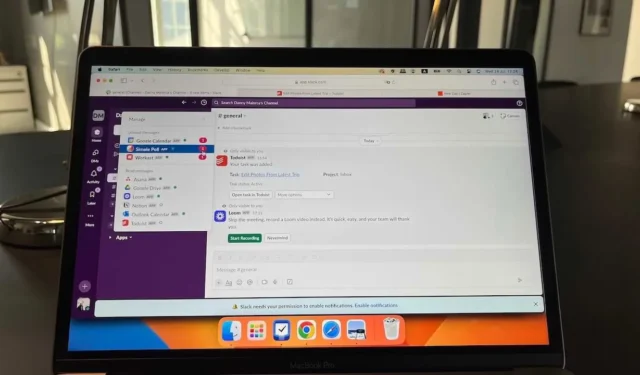
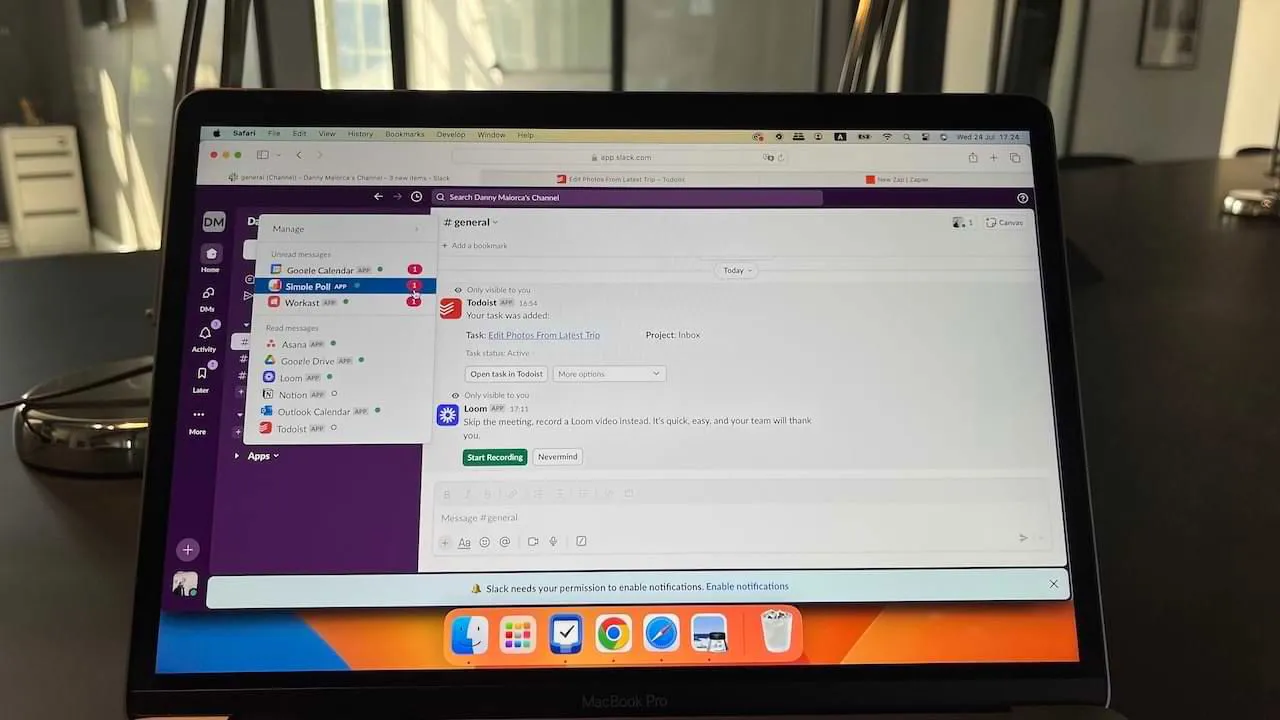
Slack propose plusieurs intégrations de productivité pour créer des tâches, enregistrer des vidéos, ajouter des tâches, etc. Dans ce guide, vous découvrirez les intégrations indispensables pour Slack. Même si vous n’avez qu’un forfait gratuit, vous pouvez toutes les utiliser.
Comment ajouter ces intégrations de productivité Slack
Si vous ne savez pas comment intégrer différentes applications à la plateforme Slack, ce guide sur l’utilisation de Giphy dans Slack présente les étapes à suivre. Vous les trouverez dans la section « Comment ajouter Giphy à Slack » et les étapes sont identiques pour toutes les autres intégrations.
Examinons maintenant chacune des meilleures intégrations de productivité Slack.
1. G Suite
Slack s’intègre à plusieurs applications G Suite, notamment Google Agenda et Google Drive . Vous pouvez recevoir des notifications Slack pour votre activité Google Drive, et il est même possible de créer des feuilles de calcul, des documents et des présentations Google sans quitter l’application.
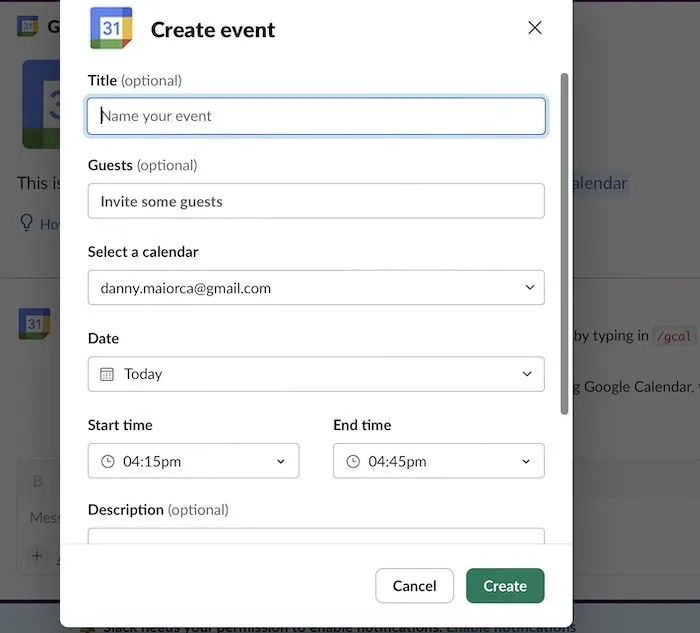
Vous pouvez créer des événements depuis Slack dans Google Agenda et mettre à jour plusieurs paramètres, comme les personnes que vous souhaitez inviter et les heures de début et de fin proposées. Il est également possible de voir l’intégralité de votre emploi du temps quotidien dans Slack, ce qui signifie que vous n’avez pas besoin de changer constamment d’application.
Slack dispose également d’une intégration « Slack pour Gmail » qui vous permet de partager des e-mails sur vos canaux Slack.
Alternative : Microsoft 365
Si vous préférez utiliser Microsoft plutôt que Google, Slack vous propose des intégrations avec OneDrive et SharePoint , ainsi qu’avec Outlook Calendar (qui fonctionne comme Google Calendar) et Slack pour Outlook (qui fonctionne de manière similaire à Slack pour Gmail).
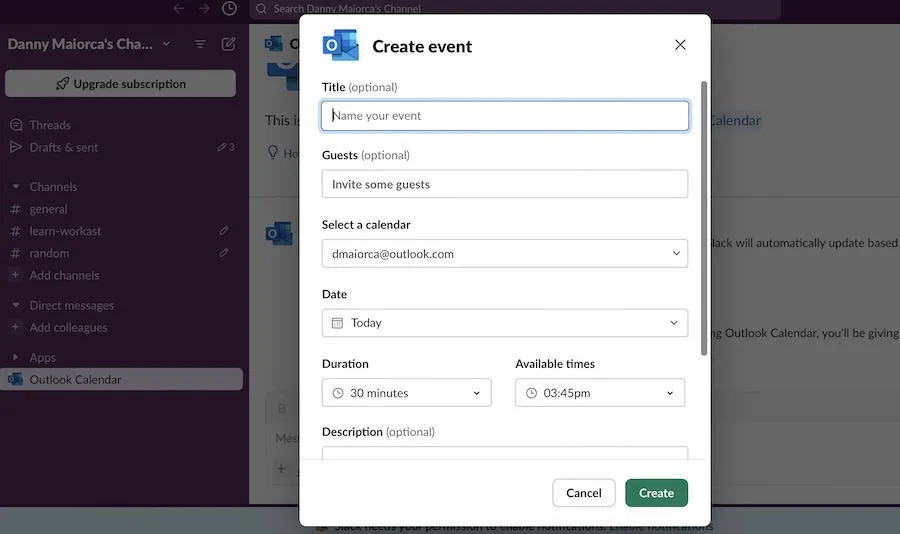
Parallèlement, OneDrive et SharePoint peuvent récupérer des fichiers et des dossiers à partir de ces outils. Il existe également une intégration Microsoft Teams Calls qui vous permet de démarrer et de rejoindre des appels sans quitter l’application.
2. Zapier
Les utilisateurs de Slack gratuits sont limités à 10 intégrations, mais avec Zapier , vous pouvez choisir plus de 6 000 applications à connecter. La principale raison d’utiliser Zapier est ses capacités d’automatisation. Par exemple, vous pouvez utiliser Zapier pour créer des cartes Trello à partir de vos conversations.
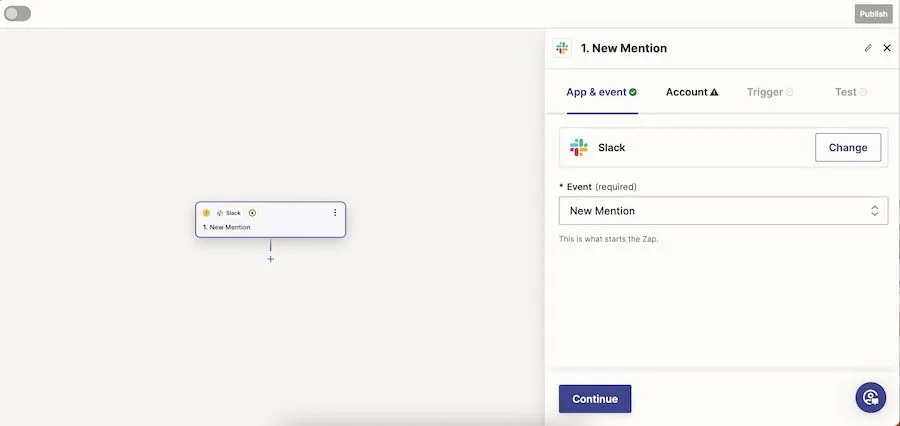
Même avec un compte Zapier gratuit, vous pouvez créer un nombre illimité de Zaps pour gérer les tâches répétitives. Cependant, vous devez passer à un forfait payant pour bénéficier de fonctionnalités telles que les Zaps à plusieurs niveaux et des allocations de tâches plus importantes.
Zapier dispose d’autres conditions d’automatisation Slack pratiques, telles que la définition automatique de votre statut dans l’application et le partage de nouvelles publications sur les réseaux sociaux dans l’application.
3. Asana
En plus d’utiliser des bots de productivité dans Slack, vous pouvez intégrer des logiciels de gestion de projets et de tâches comme Asana . Vous pouvez créer des tâches Asana directement dans Slack via un raccourci clavier, avec des options de personnalisation telles que la date limite, le responsable et le projet auquel vous souhaitez l’ajouter.
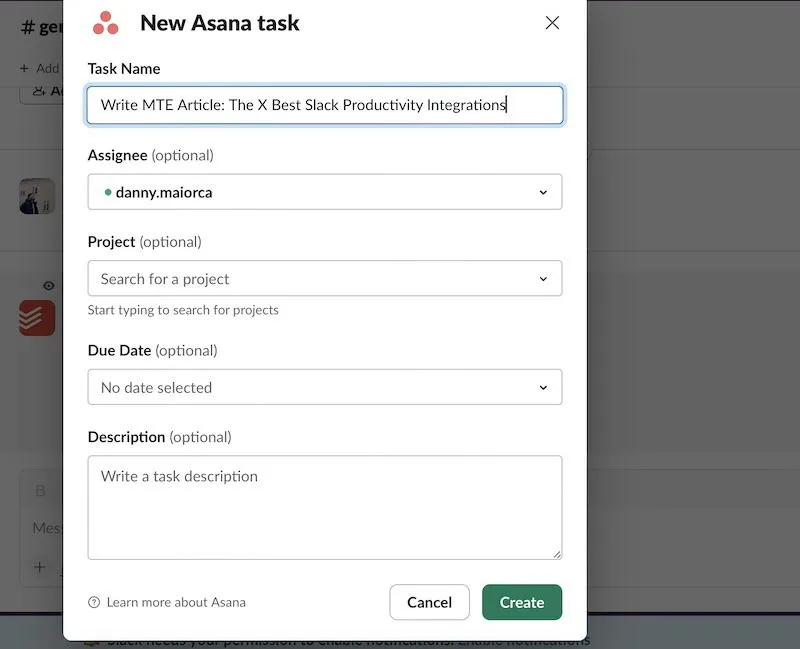
Après avoir intégré Asana à Slack, vous pouvez choisir de recevoir ou non des mises à jour et des alertes de projet. Asana peut compléter d’autres commandes Slack, telles que l’ouverture d’un nouveau canal et l’affichage des membres de chaque canal.
Alternative : Notion
Si vous ne souhaitez pas utiliser Asana, je vous recommande Notion , l’une de mes applications préférées. Je l’utilise pour gérer ma vie personnelle, suivre mon activité indépendante et gérer de nombreux autres projets. Le plugin fonctionne de manière similaire à Asana, comme vous pouvez le voir ci-dessous.
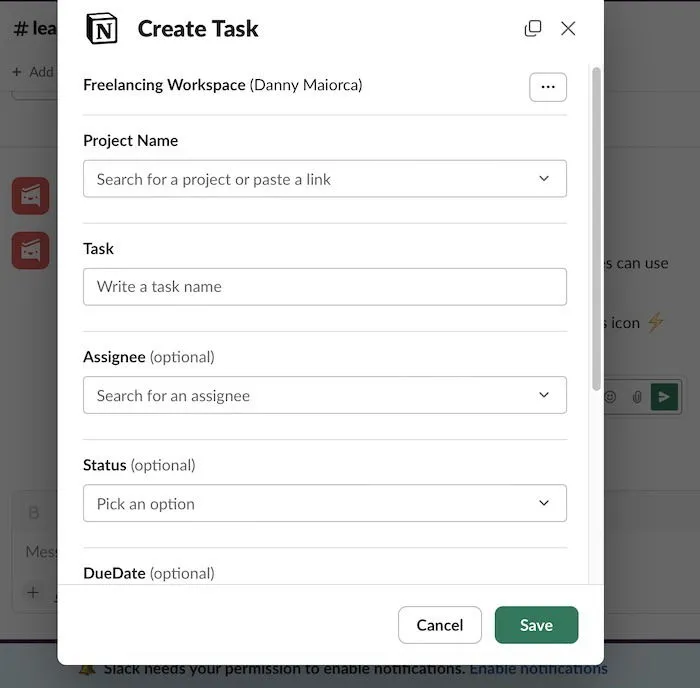
Il est également possible de personnaliser les paramètres de Notion AI dans Slack. Vous pouvez définir des instructions personnalisées et/ou ajouter un déclencheur ambiant.
Alternative n°2 : Workast
Workast est un autre outil de gestion de projet qui prend en charge l’intégration avec Slack. Une fonctionnalité pratique est la possibilité d’ajouter des listes de contrôle. Pour rédiger cet article, par exemple, j’ai divisé ma liste de contrôle en trois sections.
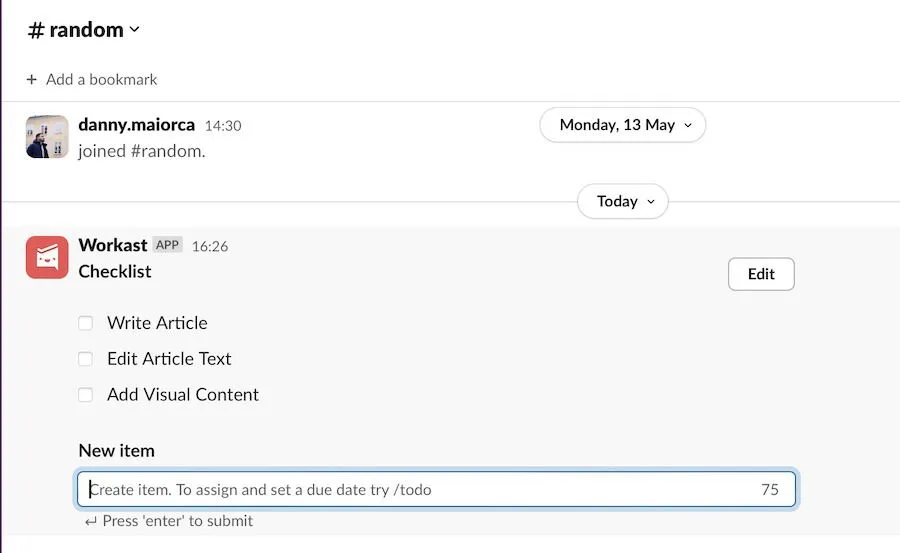
Si vous avez besoin qu’un collègue accomplisse quelque chose, vous pouvez utiliser Workast pour faire une demande de formulaire. Il est également possible de créer des tâches simples via votre intégration, comme c’est le cas avec Asana.
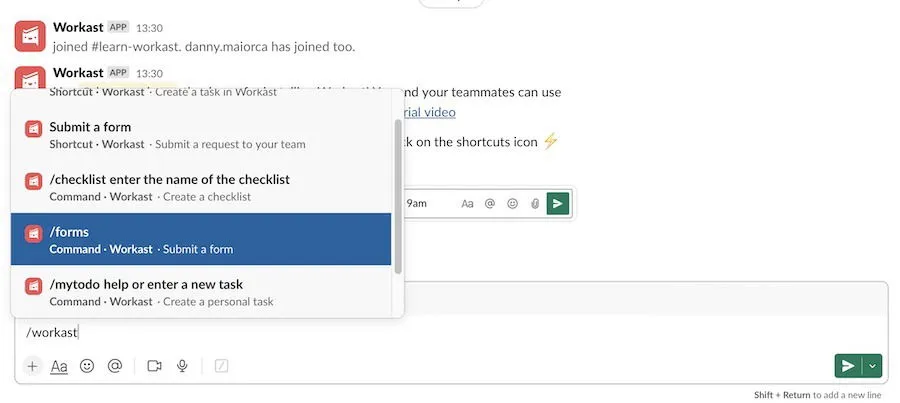
4. Todoist
Todoist a été ma première incursion loin des listes de tâches papier dans le monde numérique. Je l’utilise encore aujourd’hui pour certaines tâches et certains projets, et sa simplicité est idéale pour les personnes qui ne veulent pas entrer dans les détails techniques.
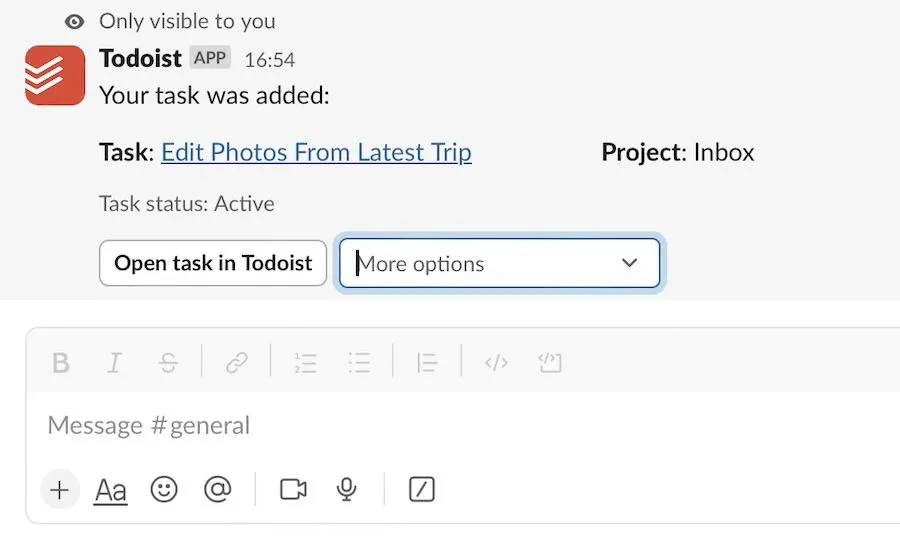
L’intégration de Todoist à Slack n’a rien d’extraordinaire, mais elle fait l’affaire si vous n’avez pas besoin de beaucoup de fioritures. Vous pouvez rapidement créer une tâche dans Slack et choisir une date d’échéance ; si nécessaire, vous pouvez ouvrir la tâche dans Todoist à partir de votre chat ou canal Slack.
Si vous utilisez l’application complète, pensez à apprendre différentes astuces Todoist pour augmenter votre productivité.
5. Dropbox
En tant que photographe professionnel, j’utilise Dropbox pour stocker mes projets terminés et sauvegarder certains de mes fichiers non modifiés. C’est également mon logiciel de référence pour partager rapidement des fichiers avec mes clients. Si vous utilisez Slack au sein de votre organisation, je vous recommande de télécharger l’extension Dropbox.
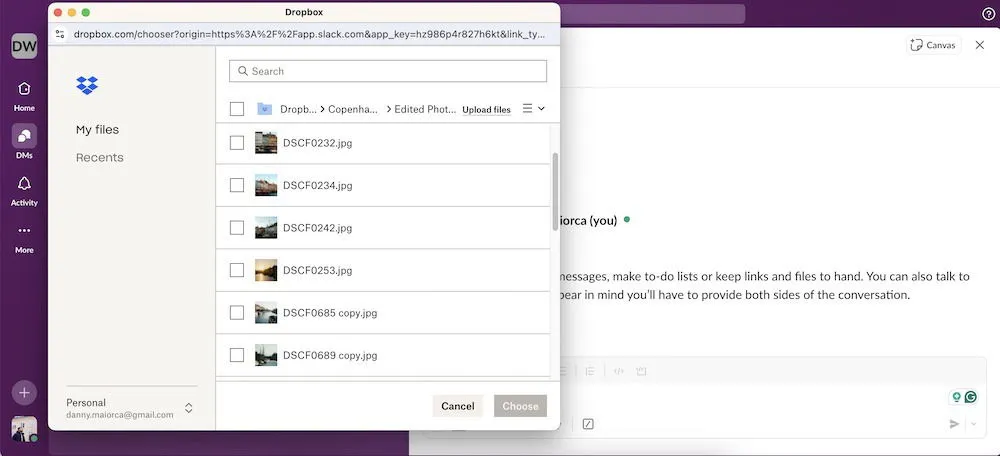
Après avoir connecté Dropbox à Slack, vous pouvez saisir du texte /dropboxdans n’importe quelle conversation. Ensuite, vous pouvez choisir les fichiers et les dossiers que vous souhaitez partager via une fenêtre contextuelle.
Bien que j’aie un abonnement Dropbox payant, vous pouvez également connecter l’application à Slack avec un forfait gratuit. Pour plus de productivité dans votre navigateur, pensez à apprendre comment accéder à Dropbox depuis Google Chrome.
Dropbox dispose également d’un plugin Dropbox Paper qui permet à votre équipe de créer des documents contenant des informations essentielles sur le projet.
6. Zoom
Il est facile de créer et de gérer des canaux dans Slack, et vous disposez de certaines options audio via la fonctionnalité Huddle. Cependant, Slack est limité dans ses capacités d’appel vidéo. Zoom est l’un des outils de visioconférence les plus populaires, et vous pouvez démarrer des appels directement dans Slack via son intégration.
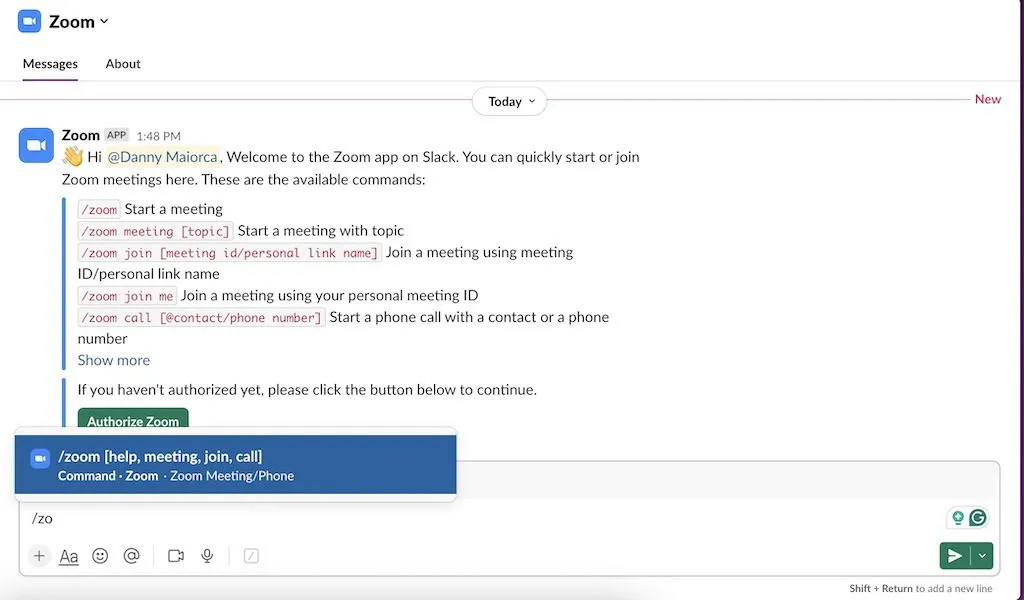
Vous pouvez choisir d’ajouter l’intégration Zoom uniquement pour vous-même ou pour tous les membres de votre chaîne. Pour organiser une réunion ou un appel, vous pouvez saisir du texte /zoomsur votre clavier.
Pour utiliser l’intégration Slack de Zoom, vous devez vous connecter à votre compte Zoom. Si vous faites déjà partie de l’écosystème Google, vous pouvez intégrer Google Meet à Slack. Une fois cette opération effectuée, vous pouvez rapidement configurer un hangout auquel tout le monde pourra participer.
De nombreuses intégrations pratiques pour Slack
Étant donné que Slack permet aux utilisateurs gratuits d’ajouter jusqu’à 10 intégrations, il est intéressant de parcourir le répertoire des applications Slack pour trouver des applications qui vous aideront à améliorer votre flux de travail. Vous pouvez utiliser des intégrations pour afficher votre liste de tâches et créer de nouvelles tâches. Elles sont également pratiques pour rendre vos conversations plus amusantes. Les intégrations sont l’une des nombreuses façons d’être plus productif avec Slack.



Laisser un commentaire